فهرست مطالب
نویسندگان به برنامهای نیاز دارند که فرآیند آنها را تا حد امکان بدون اصطکاک انجام دهد و به آنها کمک کند تا ایدههای خود را ایجاد کنند، کلمات را از ذهن خود خارج کنند، و ساختار را ایجاد و تنظیم مجدد کنند. ویژگیهای اضافی مفید هستند، اما باید تا زمانی که به آنها نیاز نداشته باشند، از راه دور باقی بمانند.
تنوع زیادی در ژانر نرم افزار نوشتن وجود دارد، و یادگیری یک ابزار جدید می تواند سرمایه گذاری بزرگی باشد، بنابراین مهم است که گزینه های خود را قبل از تعهد در نظر بگیرید.
Ulysses و Scrivener دو تا از محبوب ترین ابزارهای موجود هستند. کدام یک را باید استفاده کنید؟ این بررسی مقایسه ای پاسخ را به شما می دهد.

Ulysses دارای یک رابط مدرن، مینیمال و بدون حواس پرتی است که به شما امکان می دهد یک سند بزرگ را تکه تکه ایجاد کنید و از آن استفاده کنید. علامت گذاری برای قالب بندی این شامل تمام ابزارها و ویژگی هایی است که برای انتقال پروژه آنها از مفهوم به کار منتشر شده نیاز دارید، خواه این یک پست وبلاگ، راهنمای آموزشی یا کتاب باشد. این یک محیط نوشتن کامل است و ادعا می کند که "برنامه نوشتن نهایی برای Mac، iPad و iPhone" است. توجه داشته باشید که برای کاربران ویندوز و اندروید در دسترس نیست. بررسی کامل Ulysses ما را در اینجا بخوانید.
Scrivener از بسیاری جهات مشابه است، اما به جای مینیمالیسم بر مجموعه ویژگی های غنی تمرکز دارد و در اسناد طولانی مانند کتاب ها تخصص دارد. این مانند یک ماشین تحریر، حلقه صحافی و دفترچه یادداشت عمل می کند - همه در یک زمان - و شامل یک طرح کلی مفید است.iPad و iPhone» و جاه طلبی های آن در همین جا متوقف می شود. این فقط برای کاربران اپل در دسترس است. اگر با یک نسخه ویندوز مواجه شدید، مانند طاعون از آن اجتناب کنید: این یک راه اندازی بی شرمانه است.

از طرف دیگر، Scrivener نسخه هایی را برای Mac، iOS و Windows ارائه می دهد، بنابراین تجدید نظر گسترده تر نسخه ویندوز بعداً در سال 2011 راه اندازی شد و هنوز هم عقب است.
Winner : Scrivener. در حالی که Ulysses مستقیماً کاربران اپل را هدف قرار داده است، Scrivener یک نسخه ویندوز نیز دارد. کاربران ویندوز پس از انتشار نسخه جدید خوشحال تر خواهند بود.
9. قیمت گذاری و amp; ارزش
Ulysses چند سال پیش به یک مدل اشتراک تغییر کرد که هزینه آن 4.99 دلار در ماه یا 39.99 دلار در سال است. یک اشتراک به شما امکان دسترسی به برنامه را در همه مکها و آی دیوایسهایتان میدهد.
برعکس، Scrivener متعهد است از اشتراکها اجتناب کند و میتوانید برنامه را به طور کامل خریداری کنید. نسخه مک و ویندوز Scrivener 45 دلار قیمت دارد (اگر دانشجو یا دانشگاهی هستید کمی ارزان تر) و نسخه iOS 19.99 دلار است. اگر قصد دارید Scrivener را در Mac و Windows اجرا کنید، باید هر دو را بخرید، اما 15 دلار تخفیف متقاطع دریافت کنید.
اگر فقط به یک برنامه نوشتن برای رایانه رومیزی خود نیاز دارید، Scrivener را کاملاً هزینه کنید. کمی بیشتر از یک سال اشتراک Ulysses. اما اگر به نسخه دسکتاپ و موبایل نیاز دارید، Scrivener حدود 65 دلار قیمت دارد، در حالی که Ulysses هنوز 40 دلار است.سال.
برنده : Scrivener. اگر نویسنده جدی هستید، هر دو برنامه ارزش پذیرش را دارند، اما اگر چندین سال از آن استفاده کنید Scrivener بسیار ارزانتر است. همچنین اگر مخالف اشتراک هستید یا از خستگی اشتراک رنج می برید، انتخاب بهتری است.
حکم نهایی
اگر Ulysses یک پورشه است، Scrivener یک Volvo است. یکی براق و پاسخگو است، دیگری مانند یک تانک ساخته شده است. هر دو برنامههای باکیفیتی هستند و برای هر نویسندهای جدی انتخاب عالی هستند.
من شخصا Ulysses را ترجیح میدهم و احساس میکنم که این بهترین برنامه برای پروژههای کوتاه و نوشتن برای وب است. اگر Markdown را ترجیح می دهید و ایده یک کتابخانه واحد را که شامل تمام اسناد شما باشد، می پسندید، انتخاب خوبی است. و Quick Export آن بسیار سادهتر از Scrivener’s Compile است.
Scrivener، از طرف دیگر، بهترین ابزار برای نویسندگان قدیمی، بهویژه رماننویسان است. همچنین برای کسانی که به دنبال قویترین نرمافزار هستند، کسانی که متن غنی را به Markdown ترجیح میدهند و کسانی که اشتراک را دوست ندارند، جذاب خواهد بود. در نهایت، اگر از Microsoft Windows استفاده میکنید، Scrivener تنها گزینه شماست.
اگر هنوز مطمئن نیستید که کدام را انتخاب کنید، هر دو را برای تست درایو ببرید. Ulysses یک آزمایش 14 روزه رایگان و Scrivener 30 روز تقویمی سخاوتمندانه تر استفاده واقعی را ارائه می دهد. سعی کنید یک سند بزرگتر از قطعات جداگانه ایجاد کنید و مدتی را به تایپ، ویرایش و قالب بندی در هر دو برنامه اختصاص دهید.سعی کنید سند خود را با کشیدن قطعات به اطراف مرتب کنید، و ببینید آیا برای ایجاد نسخه منتشر شده نهایی، Ulysses's Quick Export یا Scrivener's Compile را ترجیح می دهید. خودتان ببینید کدام به بهترین وجه نیازهای شما را برآورده می کند.
این عمق می تواند یادگیری برنامه را کمی دشوار کند. برای ویندوز نیز موجود است. برای نگاهی دقیق تر، بررسی کامل Scrivener ما را در اینجا بخوانید.Ulysses در مقابل Scrivener: چگونه آنها مقایسه می کنند
1. رابط کاربری

به طور کلی، رابط کاربری هر برنامه مشابه است. در سمت راست، صفحهای را میبینید که میتوانید سند فعلی را بنویسید و ویرایش کنید، و یک یا چند صفحه به شما نمای کلی از کل پروژهتان را در سمت چپ میدهد.
Ulysses همه چیزهایی را که تا به حال نوشتهاید ذخیره میکند. در یک کتابخانه با طراحی خوب، در حالی که Scrivener بیشتر روی پروژه فعلی شما متمرکز است. شما با استفاده از File/Open در منو به پروژههای دیگر دسترسی پیدا میکنید.

Scrivener شبیه برنامه پردازش کلمهای است که قبلاً با آن آشنا هستید و از منوها و نوار ابزار برای انجام بیشتر عملکردها، از جمله قالببندی، استفاده میکند. Ulysses دارای یک رابط مدرن تر و مینیمالیستی است، که در آن اکثر وظایف را می توان با استفاده از حرکات و زبان نشانه گذاری انجام داد. این بیشتر شبیه به یک متن مدرن یا ویرایشگر Markdown است.
در نهایت، Scrivener روی عملکرد تمرکز دارد، در حالی که Ulysses به دنبال آسان کردن روند نوشتن با حذف حواس پرتی است.
Winner : کراوات. از زمان آخرین به روز رسانی (مک) Scrivener، من واقعا از هر دو رابط کاربری لذت می برم. اگر سالها است که از Word استفاده میکنید، Scrivener را آشنا خواهید یافت، و حاوی ویژگیهای قدرتمندی است که مخصوصاً برای پروژههای نوشتاری طولانی مفید است. Ulysses ساده تر ارائه می دهدرابطی که طرفداران Markdown آن را دوست خواهند داشت.
2. محیط نوشتن سازنده
هر دو برنامه یک صفحه نوشتن تمیز ارائه می دهند که در آن می توانید سند خود را تایپ و ویرایش کنید. من شخصاً اولیس را برای نوشتن بدون حواس پرتی برتر می دانم. من در طول سالها از برنامههای زیادی استفاده کردهام، و به نظر میرسد چیزی در مورد آن به من کمک میکند تمرکز کنم و کارآمدتر بنویسم. من می دانم که این بسیار ذهنی است.

حالت ترکیب Scrivener نیز مشابه است، به شما این امکان را می دهد که در نوشته خود غوطه ور شوید بدون اینکه توسط نوار ابزار، منو، و صفحات اضافی اطلاعات پرت شوید.

همانطور که در بالا به طور خلاصه اشاره کردم، برنامه ها از رابط های بسیار متفاوتی برای قالب بندی کار شما استفاده می کنند. Scrivener نشانههای خود را از Microsoft Word میگیرد و از نوار ابزار برای قالببندی متن غنی استفاده میکند.

سبکهای متنوعی در دسترس هستند تا بتوانید به جای زیبا کردن چیزها، روی محتوا و ساختار تمرکز کنید.

در مقابل، Ulysses از Markdown استفاده میکند، که قالببندی وب را با جایگزینی کد HTML با نویسههای نقطهگذاری ساده میکند.

در اینجا کمی یادگیری وجود دارد، اما قالب واقعاً دارد گرفتار شد، و برنامه های Markdown فراوانی وجود دارد. بنابراین این مهارت ارزش یادگیری دارد و به شما امکان می دهد تا بدون برداشتن انگشتان خود از صفحه کلید، مجموعه ای از عملیات قالب بندی را انجام دهید. و صحبت از صفحه کلید، هر دو برنامه از میانبرهای آشنا مانند CMD-B برای پررنگ پشتیبانی می کنند.
Winner : اولیس . Scrivener یکی از بهترین برنامههای نوشتن است که من استفاده کردهام، اما چیزی در مورد Ulysses وجود دارد که وقتی شروع به تایپ میکنم باعث میشود. من با هیچ برنامه دیگری با چنین اصطکاک کمی روبرو نشده ام که در فرآیند خلاقیت غوطه ور باشد.
3. ایجاد ساختار
به جای اینکه کل سند خود را در یک قطعه بزرگ به روشی که می خواهید ایجاد کنید هر دو برنامه به شما امکان می دهند آن را به بخش های کوچکتر تقسیم کنید. این به شما کمک می کند تا بهره وری بیشتری داشته باشید زیرا وقتی هر قسمت را کامل می کنید، حس موفقیت به وجود می آید، و همچنین تنظیم مجدد سند و دیدن تصویر بزرگ را آسان تر می کند.
Ulysses به شما امکان می دهد یک سند را به "تقسیم کنید. صفحات» که به راحتی با کشیدن و رها کردن قابل تنظیم مجدد هستند. هر برگه میتواند اهداف، برچسبها و پیوستهای مربوط به تعداد کلمات خود را داشته باشد.

Scrivener کاری مشابه انجام میدهد، اما آنها را "scrivenings" مینامد و آنها را به روشی بسیار قدرتمندتر پیادهسازی میکند. هر بخش به جای یک لیست مسطح از برگه ها، در یک طرح کلی سازماندهی شده است.

این طرح کلی را می توان همیشه در "Binder" در سمت چپ مشاهده کرد، و همچنین می تواند در نوشته نیز نمایش داده شود. صفحه ای با چندین ستون، به شما یک نمای کلی فوق العاده از سند و پیشرفت شما می دهد.

برای نوع دیگری از نمای کلی، Scrivener یک Corkboard ارائه می دهد. در اینجا میتوانید خلاصهای برای هر بخش ایجاد کنید و با کشیدن و رها کردن آنها را جابهجا کنید.

Winner : Scrivener'sنماهای طرح کلی و تخته چوب پنبه ای گام بزرگی نسبت به برگه های Ulysses هستند و به شما یک نمای کلی عالی از پروژه شما می دهند که به راحتی قابل تنظیم است.
4. طوفان فکری & تحقیق
هنگام کار بر روی یک پروژه نوشتن، اغلب مهم است که حقایق، ایدهها و منابع منبع را که جدا از محتوایی است که ایجاد میکنید، پیگیری کنید. Scrivener این کار را بهتر از هر برنامه دیگری که من می شناسم انجام می دهد.
اولیس هیچ اهریمنی نیست. این به شما امکان می دهد یادداشت ها را اضافه کنید و فایل ها را به هر برگه پیوست کنید. من آن را مکانی موثر برای نوشتن یادداشت های خودم و اضافه کردن مطالب منبع می دانم. من گاهی یک وبسایت را بهعنوان پیوند اضافه میکنم، و گاهی آن را به PDF تبدیل میکنم و آن را پیوست میکنم.
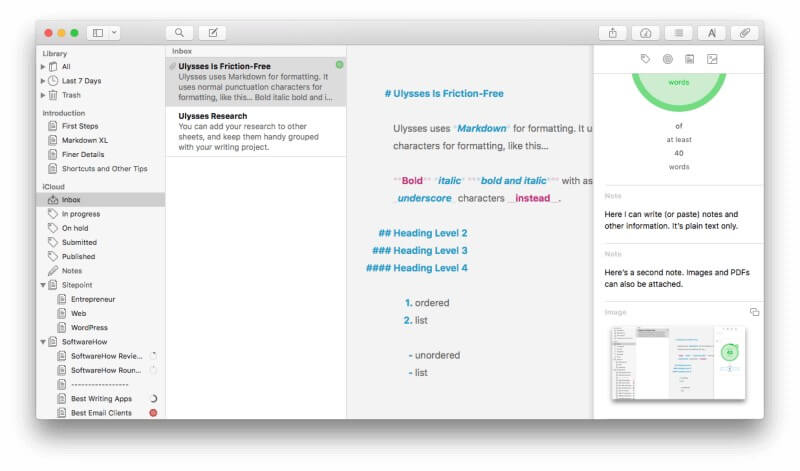
Scrivener بسیار فراتر میرود. مانند Ulysses، می توانید یادداشت هایی را به هر بخش از سند خود اضافه کنید.

اما این ویژگی به سختی سطح را خراش می دهد. برای هر پروژه نوشتن، Scrivener یک بخش Research در Binder اضافه می کند.

در اینجا می توانید طرح کلی اسناد مرجع خود را ایجاد کنید. میتوانید با استفاده از تمام ابزارهای قالببندی Scrivener و سایر ویژگیها، افکار و ایدههای خود را یادداشت کنید. اما شما همچنین می توانید صفحات وب، اسناد و تصاویر را به آن طرح پیوست کنید و محتویات را در قسمت سمت راست مشاهده کنید.

این به شما امکان می دهد یک کتابخانه مرجع کامل برای هر پروژه ایجاد و نگهداری کنید. و چون همه آن از نوشته شما جدا است، بر تعداد کلمات یا انتشار نهایی شما تأثیری نخواهد گذاشتسند.
برنده : Scrivener بهتر از هر برنامه دیگری که استفاده کردهام ارجاع میدهد. دوره.
5. پیگیری پیشرفت
زمانی که روی یک پروژه نوشتن بزرگ کار می کنید چیزهای زیادی برای پیگیری وجود دارد. اول، ضرب الاجل وجود دارد. سپس الزامات تعداد کلمات وجود دارد. و اغلب برای بخشهای مختلف سند، اهداف شمارش کلمهای جداگانه خواهید داشت. سپس وضعیت هر بخش را پیگیری کنید: چه هنوز در حال نوشتن آن باشید، چه آماده ویرایش یا تصحیح باشد، یا کاملاً تمام شده باشد.
Ulysses به شما امکان می دهد یک هدف و مهلت تعداد کلمات را برای خود تعیین کنید. پروژه شما می توانید انتخاب کنید که آیا باید بیشتر، کمتر از یا نزدیک به تعداد هدف خود بنویسید. در حین نوشتن، یک نمودار کوچک به شما بازخورد بصری در مورد پیشرفت شما میدهد - یک بخش دایرهای به شما نشان میدهد تا کجا پیش رفتهاید، و زمانی که به هدف خود برسید به یک دایره سبز رنگ تبدیل میشود. و هنگامی که یک ضرب الاجل تعیین کردید، Ulysses به شما می گوید که هر روز چند کلمه باید بنویسید تا به ضرب الاجل برسید.

برای هر بخش از یک سند می توان اهداف تعیین کرد. این دلگرم کننده است که وقتی می نویسید، آنها را یک به یک سبز می کنید. این انگیزه است و به شما احساس موفقیت می دهد.

آمارهای دقیق تر را می توانید با کلیک کردن روی یک نماد مشاهده کنید.

Scrivener همچنین به شما امکان می دهد برای کل خود یک مهلت تعیین کنید. پروژه…

…و همچنین یک هدف تعداد کلمات.

همچنین می توانید تنظیم کنیداهداف برای هر سند فرعی.
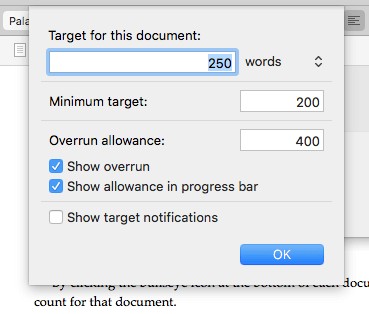
اما برخلاف Ulysses، بازخورد بصری در مورد پیشرفت خود دریافت نمی کنید مگر اینکه به نمای کلی پروژه خود نگاه کنید.

اگر اگر میخواهید پیشرفت خود را بیشتر دنبال کنید، میتوانید از برچسبهای Ulysses برای علامتگذاری بخشهای مختلف بهعنوان «To Do»، «First Draft» و «Final» استفاده کنید. شما می توانید کل پروژه ها را به عنوان "در حال انجام"، "ارسال شده" و "انتشار" برچسب گذاری کنید. به نظر من برچسب های اولیس بسیار انعطاف پذیر است. آنها می توانند رنگی باشند، و شما می توانید فیلترهایی را برای نمایش تمام اسناد حاوی یک برچسب خاص یا گروهی از برچسب ها تنظیم کنید.
Scrivener روش های مختلفی را برای دستیابی به این هدف در اختیار شما قرار می دهد و شما را به این کار وا می دارد. با رویکردی که بهترین کار را برای شما دارد، بیایید. وضعیتها (مانند «کارها» و «اولین پیشنویس»)، برچسبها و نمادها وجود دارد.

وقتی از Scrivener استفاده میکنم، ترجیح میدهم از نمادهای رنگی مختلف استفاده کنم زیرا همیشه قابل مشاهده هستند. در کلاسور. اگر از برچسبها و وضعیتها استفاده میکنید، قبل از اینکه بتوانید آنها را ببینید، باید به نمای کلی بروید.
برنده : تساوی. Ulysses اهداف و برچسب های انعطاف پذیری را ارائه می دهد که استفاده از آنها آسان است و به راحتی قابل مشاهده هستند. Scrivener گزینه های اضافی را ارائه می دهد و قابل تنظیم تر است و به شما اجازه می دهد تنظیمات ترجیحی خود را کشف کنید. هر دو برنامه به شما این امکان را می دهند که به طور موثر پیشرفت خود را ردیابی کنید.
6. Exporting & انتشار
هنگامی که پروژه نوشتن شما کامل شد، هر دو برنامه قابلیت انتشار انعطاف پذیری را ارائه می دهند. اولیس راحت تر استاستفاده کنید و Scrivener's قدرتمندتر است. اگر ظاهر دقیق کار منتشر شده شما برای شما مهم است، قدرت هر بار بر راحتی غلبه خواهد کرد.
Ulysses تعدادی گزینه برای به اشتراک گذاری، صادرات یا انتشار سند شما ارائه می دهد. به عنوان مثال، می توانید یک نسخه HTML پست وبلاگ خود را ذخیره کنید، یک نسخه Markdown را در کلیپ بورد کپی کنید، یا مستقیماً در WordPress یا Medium منتشر کنید. اگر ویرایشگر شما میخواهد تغییرات مایکروسافت ورد را ردیابی کند، میتوانید به آن قالب یا قالبهای دیگر صادر کنید.
بهعنوان روش دیگر، میتوانید یک کتاب الکترونیکی با فرمت مناسب در قالب PDF یا ePub مستقیماً از برنامه ایجاد کنید. شما می توانید از بین تعداد زیادی سبک انتخاب کنید، و اگر به تنوع بیشتری نیاز دارید، یک کتابخانه سبک به صورت آنلاین در دسترس است.

Scrivener یک ویژگی Compile قدرتمند دارد که می تواند کل پروژه شما را در محدوده وسیعی چاپ یا صادر کند. از فرمت ها با مجموعه ای از طرح بندی ها. تعداد زیادی قالب (یا قالبهای) از پیش تعریفشده جذاب در دسترس هستند، یا میتوانید قالب خود را ایجاد کنید. این به آسانی ویژگی صادرات Ulysses نیست، اما بسیار قابل تنظیم است.

از طرف دیگر، می توانید پروژه خود (یا بخشی از آن) را به تعدادی از فرمت های محبوب صادر کنید.

برنده : Scrivener گزینه های انتشار بسیار قدرتمند و انعطاف پذیری دارد، اما توجه داشته باشید که آنها با منحنی یادگیری تندتری همراه هستند.
7. ویژگی های اضافی
Ulysses ارائه می دهد تعدادی ابزار نوشتاری مفید، از جمله چک املا و دستور زبان،و آمار را مستند کنید. جستجو در Ulysses بسیار قدرتمند است، و این به ویژه مفید است زیرا کتابخانه شامل تمام اسناد شما است. جستجو به طور مفید با Spotlight یکپارچه شده است و همچنین شامل فیلترها، باز کردن سریع، جستجوهای کتابخانه، و یافتن (و جایگزینی) در برگه فعلی است.
من عاشق Quick Open هستم و همیشه از آن استفاده می کنم. فقط دستور-O را فشار دهید و شروع به تایپ کنید. فهرستی از برگههای منطبق نمایش داده میشود و با فشار دادن Enter یا دوبار کلیک کردن مستقیماً به آنجا میروید. این یک راه راحت برای پیمایش کتابخانه شما است.

Find (command-F) به شما امکان می دهد متن را در صفحه فعلی جستجو کنید (و به صورت اختیاری آن را جایگزین کنید). این همان کاری است که در پردازشگر کلمه مورد علاقه شما انجام می دهد.

Scrivener نیز دارای تعدادی ابزار نوشتاری مفید است. من قبلاً به بخش طرح کلی، تخته چوب پنبه ای و بخش تحقیقاتی قابل تنظیم برنامه اشاره کرده ام. هر چه مدت بیشتری از برنامه استفاده می کنم، به یافتن گنج های جدید ادامه می دهم. یک مثال در اینجا آمده است: وقتی متنی را انتخاب می کنید، تعداد کلمات انتخاب شده در پایین صفحه نمایش داده می شود. ساده، اما مفید!

برنده : گره بزنید. هر دو برنامه شامل ابزارهای مفید اضافی هستند. Ulysses تمایل دارد تا برنامه را زیرک تر کند تا بتوانید کار خود را سرعت بخشد، در حالی که Scrivener بیشتر در مورد قدرت است و آن را به استاندارد واقعی برای نوشتن طولانی تبدیل می کند.
8. پلتفرم های پشتیبانی شده
Ulysses ادعا می کند که "برنامه نوشتن نهایی برای مک است،

